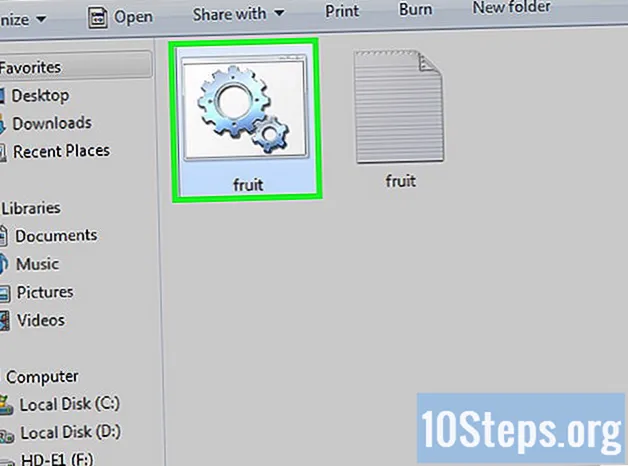
কন্টেন্ট
অন্যান্য বিভাগএই উইকিহাউ কীভাবে আপনাকে ব্যাচের ফাইল ব্যবহার করে আপনার উইন্ডোজ কম্পিউটারে একটি ফাইল মুছতে হয় তা শিখিয়ে দেয়। ব্যাচ ফাইলগুলি হ'ল ছোট ফাইল যা আপনার কম্পিউটারের অন্তর্নির্মিত কমান্ড প্রম্পট প্রোগ্রামের মাধ্যমে কমান্ড চালাতে পারে। একবার আপনি যখন বুঝতে পারেন যে কীভাবে একটি বেসিক ব্যাচ ফাইল তৈরি করতে পারে যা অন্যান্য ফাইলগুলি মুছতে পারে, আপনি একটি নির্দিষ্ট ফোল্ডার থেকে নির্দিষ্ট ফাইলের সাথে মেলে সমস্ত ফাইল মুছতে আরও একটি উন্নত ব্যাচ ফাইল তৈরি করতে পারেন, বা এমনকি একটি ফোল্ডার এবং এর সাবফোল্ডার থেকে প্রতিটি ফাইল মুছতে পারেন।
পদক্ষেপ
5 এর 1 অংশ: ফাইলের তথ্য সন্ধান করা
. স্ক্রিনের নীচে-বাম কোণে উইন্ডোজ লোগোটি ক্লিক করুন।
টাইপ করুন নোটপ্যাড, এবং ক্লিক করুন নোটপ্যাড এটি যখন স্টার্ট মেনুতে শীর্ষে উপস্থিত হয়।

টাইপ করুন নোটপ্যাড, এবং ক্লিক করুন নোটপ্যাড এটি যখন স্টার্ট মেনুতে শীর্ষে উপস্থিত হয়।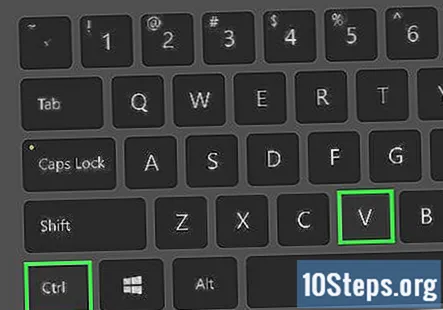
ফোল্ডারের ঠিকানার সাথে "ডিরেক্টরি পরিবর্তন করুন" কমান্ডটি প্রবেশ করুন। টাইপ করুন সিডি এবং স্পেসবার টিপুন, তারপরে টিপুন Ctrl+ভি ফোল্ডারের ঠিকানায় পেস্ট করতে।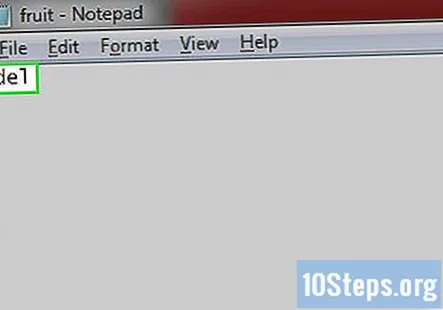
নিশ্চিতকরণ ছাড়াই সমস্ত ফাইল মুছতে কমান্ডটি প্রবেশ করুন। টিপুন ↵ প্রবেশ করুন "পরিবর্তন ডিরেক্টরি" কমান্ডের নীচে একটি লাইন শুরু করতে, তারপরে নিম্নলিখিতটি করুন:- টাইপ করুন দেল এবং তারপরে স্পেসবারটি টিপুন।
- টাইপ করুন / এস / কিউ এবং তারপরে স্পেসবারটি টিপুন। "/ এস" নিশ্চিত করে যে মূল ফোল্ডারের অভ্যন্তরে যে কোনও ফোল্ডারগুলিও তাদের ফাইলগুলি মুছে ফেলেছে এবং "/ কিউ" নিশ্চিতকরণের প্রম্পটটি সরিয়ে দেয়।
- ফোল্ডারের ঠিকানায় আগের থেকে আটকান।
- একটি ব্যাকস্ল্যাশ () টাইপ করুন।
- আপনি যখন ফোল্ডারটি খুলবেন ঠিক তখন ঠিকানা বারে যেমন প্রদর্শিত হয় ঠিক তেমন ফোল্ডারের নামটি টাইপ করুন।
আপনার ফাইলটি ব্যাচের ফাইল হিসাবে সংরক্ষণ করুন। নিম্নলিখিতগুলি করুন: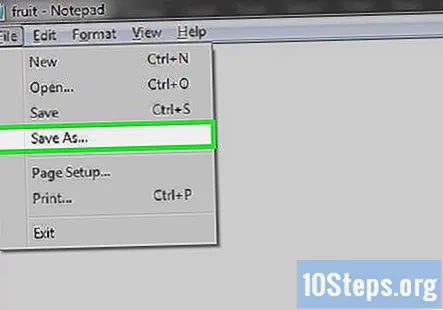
- ক্লিক ফাইল.
- ক্লিক সংরক্ষণ করুন....
- আপনি নিজের ব্যাচের ফাইলটির নাম অনুসারে যা যা টাইপ করুন তারপরে .বাট "ফাইলের নাম" পাঠ্য বাক্সে প্রবেশ করুন।
- "টাইপ হিসাবে সংরক্ষণ করুন" বাক্সটি ক্লিক করুন, তারপরে ক্লিক করুন সব নথি.
- উইন্ডোর বাম দিকে একটি সংরক্ষণের স্থান নির্বাচন করুন, তারপরে ক্লিক করুন সংরক্ষণ.
প্রয়োজনে আপনার ব্যাচ ফাইলটি চালান। আপনি যখনই ফোল্ডার এবং এর সাবফোল্ডারগুলি সাফ করতে চান, ব্যাচ ফাইলে ডাবল ক্লিক করুন।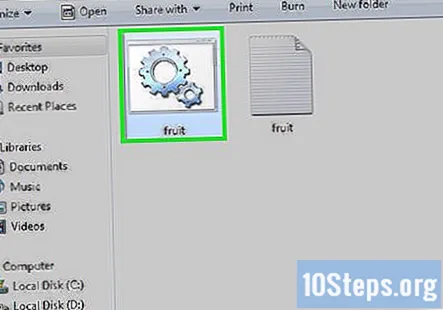
সম্প্রদায় প্রশ্ন এবং উত্তর
আমি কীভাবে অপারেটিং সিস্টেম মুছব?
আপনি আসলে এটি করতে পারবেন না, যদি না আপনি ডিভাইসটি তৈরির কর্পোরেশন থেকে না হয়ে থাকেন বা আপনি উপাদানটি পরীক্ষা করতে পারেন এবং কোনও কোডকে একটি সরান মুছে ফাংশন চালাতে বাধ্য করতে পারেন এবং এটি গুরুত্ব সহকারে কিছু সূক্ষ্ম চিন্তাভাবনা গ্রহণ করবে।
ডকেক্সে আরটিএফ ফাইল হিসাবে সংরক্ষণের অর্থ কী আপনি ব্যাখ্যা করতে পারেন?
নোটপ্যাড, ওয়ার্ডপ্যাড, নোটপ্যাড ++ ইত্যাদি যেমন কোনও পাঠ্য সম্পাদকটিতে ফাইলটি খুলুন তারপরে CTRL + S টিপুন বা ম্যানুয়ালি ফাইলটিতে যান এবং "সেভ হিসাবে" ক্লিক করুন click এখান থেকে আপনার ফাইল টাইপ বারটি "সমস্ত ফাইল" এ পরিবর্তন করতে হবে এবং ফাইলটি সংরক্ষণের সময় আপনার ফাইলনাম.ডোক্স হিসাবে সংরক্ষণ করতে হবে।
আমি কীভাবে মুছে ফেলা ফাইলটি পুনরুদ্ধার করতে পারি?
পুনর্ব্যবহারযোগ্য বিনটি পরীক্ষা করে দেখুন এটি এখনও আছে কিনা। যদি না হয়, আপনার ফাইলটির ব্যাকআপ না থাকলে বা অন্য ডিভাইসে এটি সংরক্ষণ না করা হয় আপনি এটিকে পুনরুদ্ধার করতে পারবেন না।
আমি যদি বার বার Y চাপতে না চাই তবে মুছে ফেলার নিশ্চয়তার সাথে পদক্ষেপটি এড়িয়ে যাওয়ার কোনও উপায় আছে কি?
"ডেল" কমান্ড এবং ফাইলের এক্সটেনশনের মধ্যে / কিউ (যা "শান্ত" হিসাবে চিহ্নিত করা হয়) নিশ্চিতকরণটি সরিয়ে দেবে। উদাহরণস্বরূপ, আপনার কোডের স্ট্রিং হিসাবে দেল "notepad.txt" রাখার পরিবর্তে আপনি প্রবেশ করতে পারেন: del / Q "notepad.txt"
পরামর্শ
- আপনি যদি কোনও ব্যাচ ফাইল সম্পাদনা করতে চান তবে ফাইলটিতে ডান ক্লিক করুন, তারপরে ক্লিক করুন সম্পাদনা করুন ফলস্বরূপ ড্রপ-ডাউন মেনুতে। এটি নোটপ্যাডে ফাইলটি খুলবে; আপনি সেখানে এটি সম্পাদনা করতে পারেন এবং তারপরে টিপুন Ctrl+এস আপনার পরিবর্তনগুলি সংরক্ষণ করুন।
- একটি ব্যাচ ফাইল চালানোর সময় আপনি কমান্ড প্রম্পট উইন্ডোটি খুব সংক্ষেপে খোলা দেখতে পাবেন।
সতর্কতা
- এই পদ্ধতিতে ব্যবহৃত ব্যাচ ফাইলগুলি নামমাত্রযুক্ত ফাইলগুলি কেবল রিসাইকেল বিনে স্থানান্তরিত না করে স্থায়ীভাবে মুছে ফেলবে।


